所有電子設備,無論是筆記型電腦、電腦或智慧型手機,隨著時間的推移都會變慢。該問題取決於儲存設備,這會導致資料填滿時效能下降。
這同樣適用於 Windows 11;硬碟填滿會顯著降低 HDD/SSD 的效能。解決此類問題的一個好方法是優化驅動器。
Windows 11 讓您最佳化 HDD/SSD 以提高效能;您可以開啟儲存感知來釋放儲存空間或使用磁碟碎片整理程式。在這篇特別的文章中,我們將討論如何對 Windows 11 進行片段整理。
什麼是碎片整理?
安裝 Windows 軟體會導致儲存磁碟機上的資料碎片。這些碎片資料實際上分佈在整個磁碟機上。
因此,當您執行程式時,Windows 會在磁碟機的不同部分中尋找碎片文件,這會花費時間並為磁碟機帶來更多負載。
因此,HDD 速度會變慢,因為它必須讀取和寫入分佈在磁碟區上的碎片資料。碎片整理只是透過填充儲存間隙來重新組織磁碟機上碎片資料的過程。
結果,硬碟獲得更好的讀寫速度。在 Windows 11 上對硬碟進行碎片整理的過程很簡單,不需要安裝任何第三方應用程式。
如何在 Windows 11 上對硬碟進行碎片整理?
既然您知道什麼是碎片整理,您可能有興趣對硬碟進行碎片整理以提高其效能。這就是你需要做的。
- 在 Windows 11 中搜尋類型“磁盤碎片整理」。 之後,打開碎片整理和優化驅動器”這意味著從最佳匹配結果列表中對驅動器進行碎片整理和優化。
對驅動器進行碎片整理和優化 - 優化驅動”優化驅動器“,選擇您要最佳化的驅動器。建議先選擇系統安裝驅動器。
系統安裝驅動 - 選擇後,按一下“分析“用於分析。
- 現在,驅動器優化工具將向您顯示哈希百分比。點選按鈕“優化” 對驅動器進行碎片整理。
分析
如何安排驅動器優化?
您也可以設定驅動器優化的時間表。為此,請按照下面分享的步驟操作。
- 點擊按鈕更改設置“位於磁碟機優化工具中”優化驅動器“。
更改設置 - 現在檢查是否按計劃運行”按計劃運行(推薦)“。
按計劃運行(建議) - 在頻率下拉式選單中,設定要執行的 Drive Optimization 的計畫。
設定時間表 - 接下來,點擊按鈕“選擇「在驅動器旁邊。
選擇 - 選擇您想要優化的驅動器。也建議選取“自動優化新驅動器”自動優化新驅動器“。
自動優化新驅動器 - 完成後,按一下“OK“ 然後 ”OK」再次儲存表格。
如何使用命令提示字元對磁碟機進行碎片整理?
如果您熟悉命令列實用程序,則可以使用命令提示字元對 Windows 11 上的磁碟機進行碎片整理。以下是如何在 Windows 11 上使用命令提示字元對磁碟機進行碎片整理。
- 在 Windows 11 中搜尋類型“命令提示符」。接下來,右鍵單擊命令提示字元並選擇以管理員身份運行”以管理員身份運行“。
打開命令提示符並以管理員身份運行 - 當命令提示字元開啟時,執行指定的命令:
磁盤碎片整理 [磁碟機代號]重要的: 確保更換 [盤符] 帶有分配給您要進行碎片整理的驅動器的字母。
碎片整理[磁碟機代號] - 現在您必須等待該過程完成。該過程可能需要一些時間才能完成。
- 如果要最佳化 SSD,請執行以下命令:
磁盤碎片整理 [磁碟機代號] /L重要的: 確保更換 [盤符] 帶有分配給您要進行碎片整理的驅動器的字母。
碎片整理 [驅動器號] /L
就是這樣!執行命令後,關閉命令提示字元並重新啟動 Windows 11 電腦。這將對 Windows 11 作業系統進行磁碟區整理。
如您所見,在 Windows 11 上對硬碟進行碎片整理非常簡單。當碎片整理百分比超過 10% 時,您可以對驅動器進行碎片整理。如果您需要有關此主題的更多協助,請在下面的評論中告訴我們。
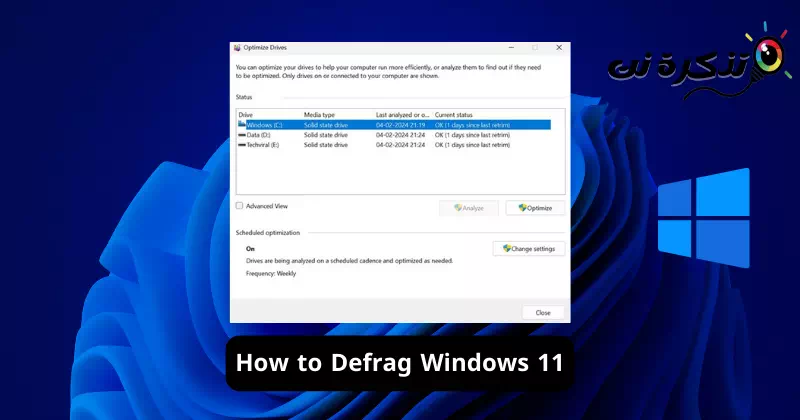



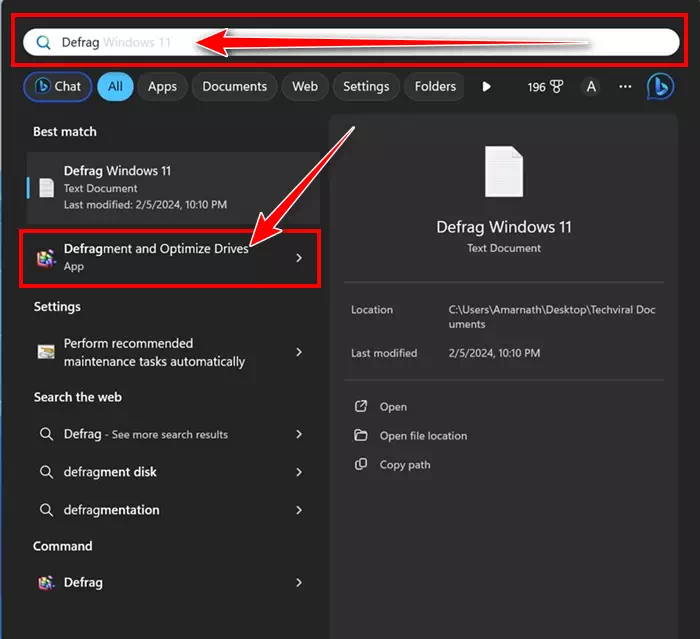
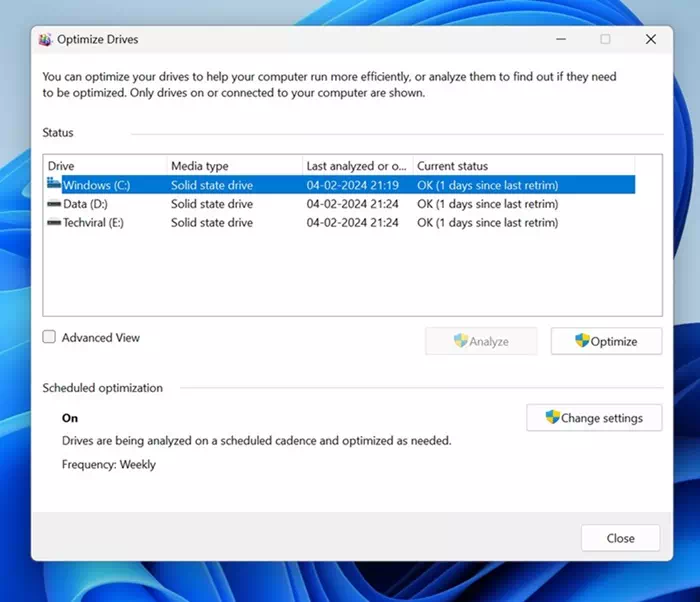
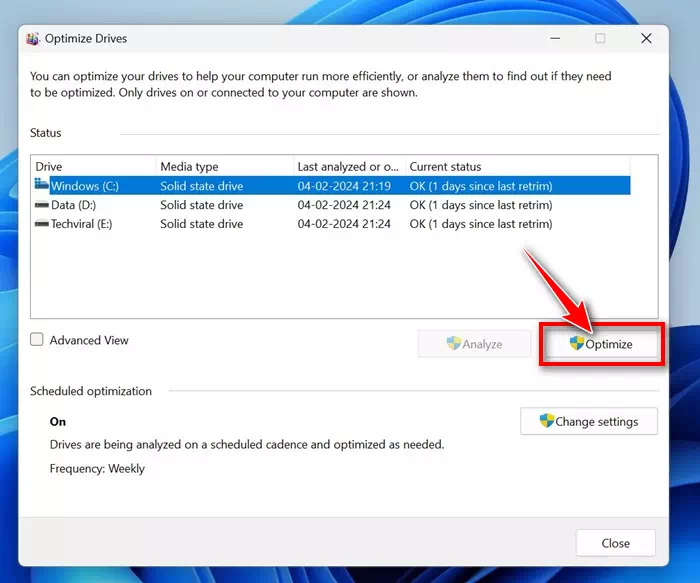
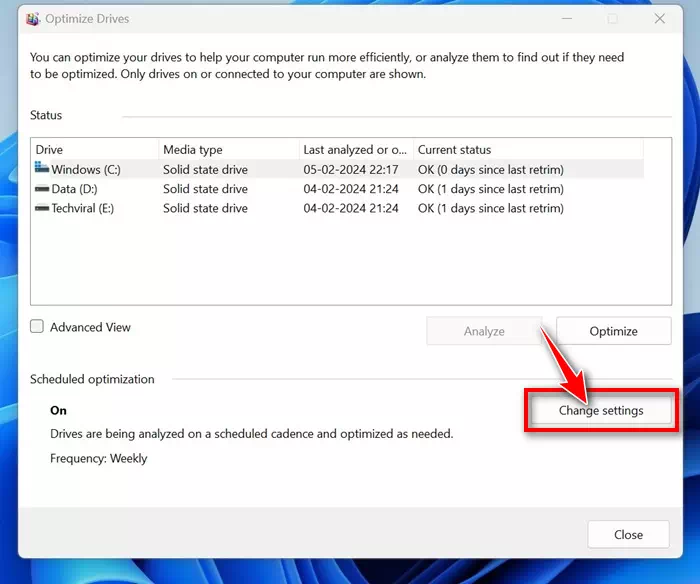
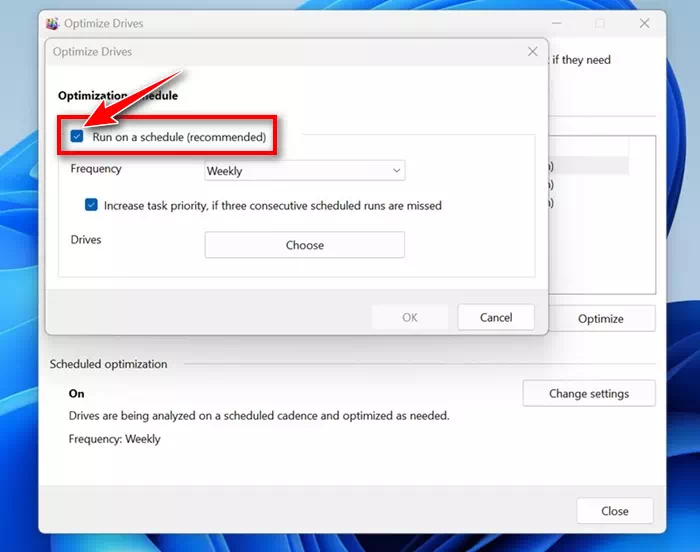
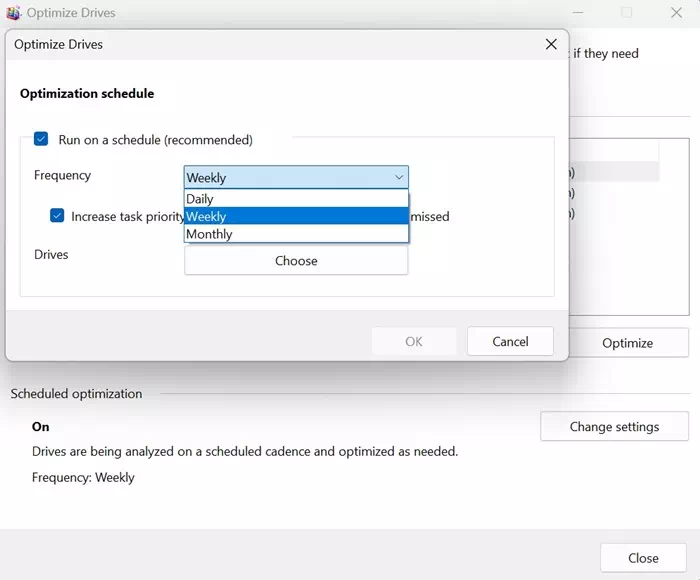
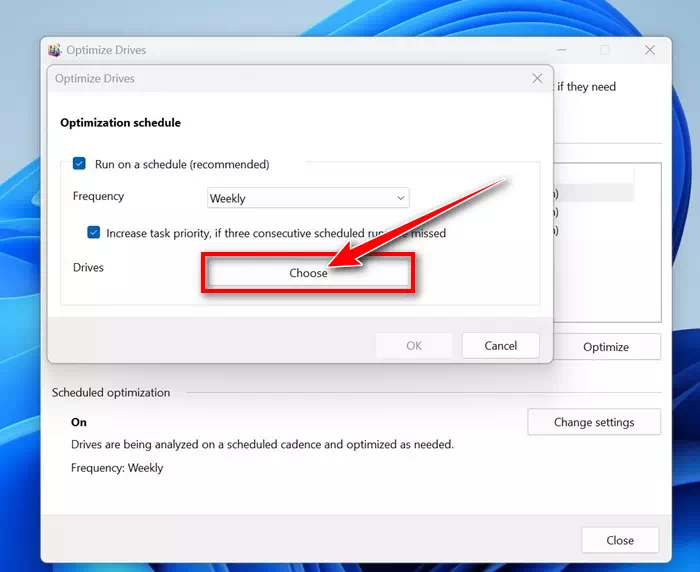
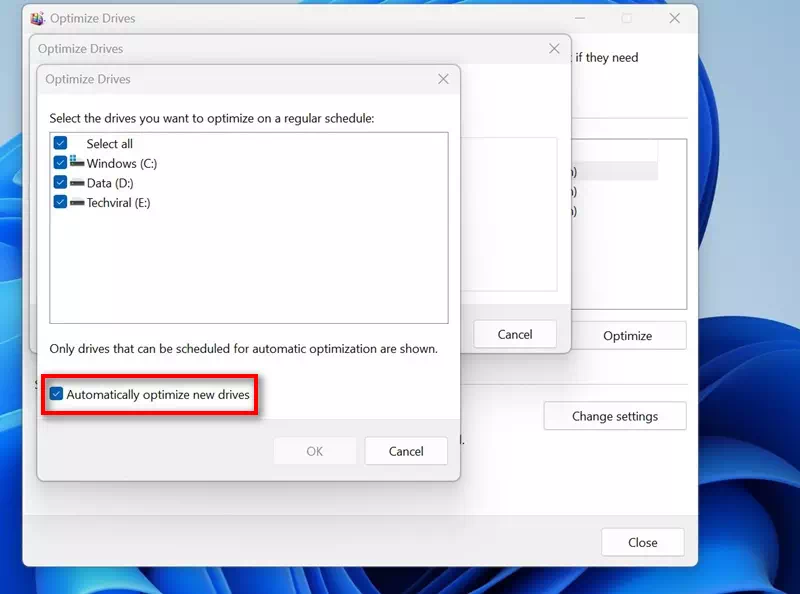

![碎片整理[磁碟機代號]](https://www.tazkranet.com/wp-content/uploads/2024/02/Defrag-Drive-letter.webp)
![碎片整理 [驅動器號] /L](https://www.tazkranet.com/wp-content/uploads/2024/02/Defrag-Drive-letter-SSD.webp)





